Implementarea unor măsuri de securitate suplimentare de către Microsoft în sistemele de operare începând cu Windows Vista, respectiv User Accounts Control (UAC) cu cele patru nivele de notificare, sunt binevenite, notificând utilizatorul asupra executării unor aplicații potențial periculoase. În plus, începând cu Windows 8, a fost introdus un nou nivel, Smart Screen. Notificările de securitate apar la fiecare executare a unui fișier în format EXE, MSI, BAT, VBS, REG, etc. Chiar dacă UAC este dezactivat, notificările apar în continuare sub forma unei ferestre de dialog ca în imaginea de mai jos.
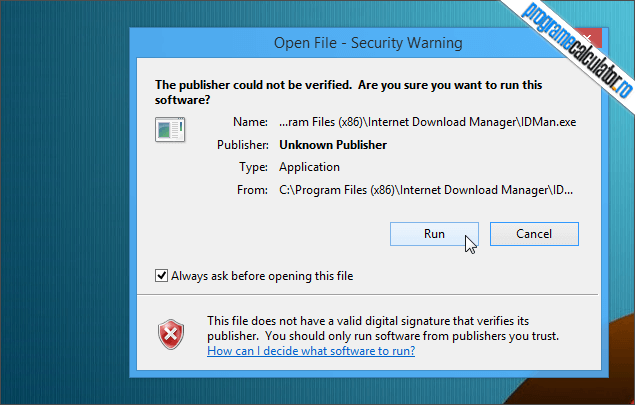
În timp ce unui utilizator mai puțin experimentat îi pot fi de ajutor aceste atenționări, determinându-l să se gândească de două ori asupra executării unui fișier, cel cu mai multă experimență le va găsi destul de sâcâitoare, inoportune. De ce?
Desigur, fiecare are punctul său de vedere, însă, personal, știu sigur ce descarc de pe Internet, cunosc riscurile executării fișierului respectiv, deci îl voi executa chiar dacă am acele notificări. În imaginea de mai sus, chiar dacă debifăm opțiunea Always ask before opening this file, notificarea va apare în continuare pentru celelalte fișiere în același format. Ca să eliminăm aceste notificări, vom edita o regulă locală în utilitarul Group Policy Editor. Deschideți o căsuță Run (Win+R) în care tastați gpedit.msc, apoi dați Enter sau OK.
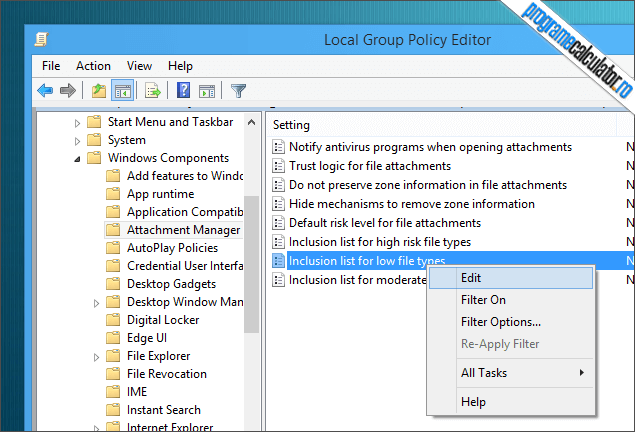
Se va deschide Local Group Policy Editor, unde veți naviga în locația: User Configuration » Administrative Templates » Windows Components » Attachment Manager. Ultima intrare, Attachment Manager, fiind selectată, în panoul drept veți găsi opțiunea Inclusion list for low file types. Din meniul contextual, click dreapta, selectați Edit. În fereastra ce se va deschide, bifați Enable, iar în câmpul cu opțiuni introduceți extensiile fișierelor pentru care nu mai doriți să fiți atenționat, sub forma .exe;.msi;.bat; și așa mai departe. Apoi dați Apply și OK.
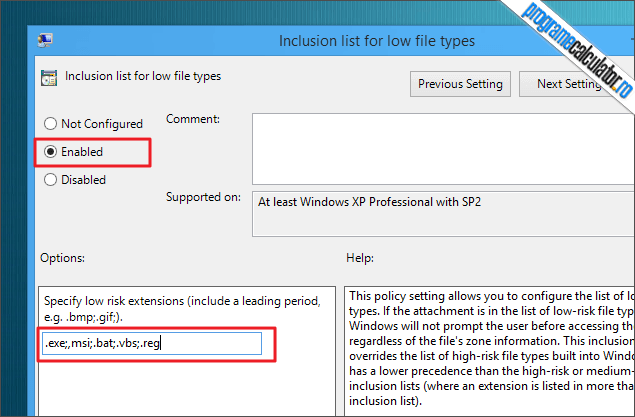
Este neapărat necesar să țineți cont de punctuația de dinaintea și după fiecare tip de extensie introdus, respectiv „punct, punct și virgulă”, altfel nu va funcționa. Astfel, veți scăpa de acele notificări la rularea unui tip de fișier executabil, cu auto-extragere, etc. Dacă nu vă derajează acele notificări, nu este neapărat necesar să procedați ca mai sus, fiind opțional.
Util! De tinut minte!
M-ar interesa daca se poate dezactiva chestia cu Scan and continue / Do not scan cand introduc un stick USB, chiar daca este corect unmounted
Asta se poate dezactiva în setările antivirusului instalat. Și pe mine mă deranja, știind că-i stickul meu, l-am dezactivat.